Produktivitātes lietotnes nodrošina to, ka tādas irbez uzmanības novēršanas un ka viņu piedāvātais interfeiss atvieglo vidusmēra cilvēka koncentrēšanos. Dažas no labākajām lietotnēm to izdara ārkārtīgi labi, taču tas, ko daudzi bieži atstāj novārtā, ir pārliecināties, ka interfeiss nenoslogo lietotāja acis. Ļoti maz lietotņu ir veidotas gan ar gaišām, gan tumšām tēmām, padarot tās ērti lietojamas labi apgaismotā telpā, taču praktiski tās ir grūti izmantot naktī. Microsoft Office lietotņu komplekts neatšķīrās līdz 2016. gada versijai, kurai pievienota iebūvēta tumši pelēka tēma, kuru varat izmantot visām lietotnēm vienā taktī. Lūk, kā.
Atveriet jebkuru Office lietotni pēc jūsu izvēles un dodieties uzFails> Iespējas. Cilnē Vispārīgi ritiniet uz leju līdz personificēt savu Microsoft Office kopiju. Ir jauna nolaižamā izvēlne “Biroja tēma”, kurā ir trīs iespējas; Krāsains, tumši pelēks un balts. Izvēlieties tumši pelēku, un tēma tiks izmantota visās lietotnēs.

Lūk, kā Word 2016 izskatās kopā ar tēmu Tumši pelēks, un es, iespējams, nekad neatgriezīšos pie noklusējuma motīva “Krāsains”.
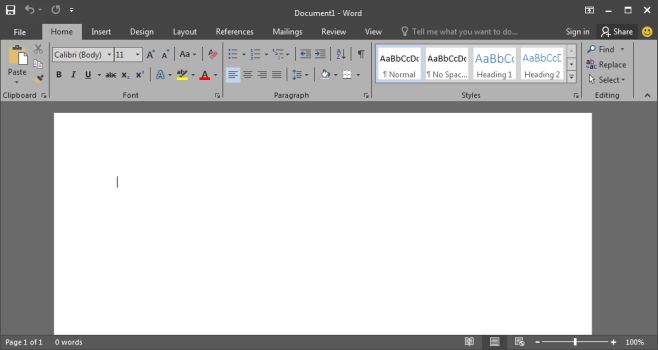
Izvēloties tēmu “Balts”, viss mainīsiesBalts. Nosaukuma josla, kas parasti ir zilā krāsā Word krāsainā tēmā, un tumši pelēkā krāsā visām lietotnēm Tumši pelēkā tēmā, kļūs balta. Tā viegli ir spilgtākā tēma.
Pašlaik jūs esat ierobežots ar tēmām MSOffice 2016 ir komplektā, un jūs nevarat izvēlēties mainīt motīvu tikai vienai vai divām lietotnēm. Tumši pelēko motīvu, bez šaubām, ir daudz vieglāk izmantot, ja strādājat ar lielu dokumentu, izklājlapu vai prezentāciju.













Komentāri